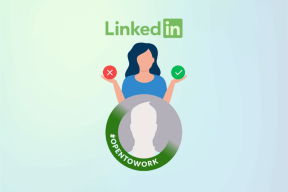Kuidas Macis ZIP-failidele parooli luua ja lisada
Miscellanea / / April 03, 2023
Teie Macis olev ZIP-fail võimaldab teil andmeid pakendada ja korraldada ilma liiga palju salvestusruumi hankimata. Saate luua ZIP-faili oma Macis ja ekstraheerige see oma iPhone'is. Saate lisada oma ZIP-failile parooli, et lisada sellele turvakiht ja vältida soovimatut juurdepääsu.

Selles postituses näitame teile parooli loomiseks ja Maci ZIP-failile parooli lisamiseks ilma kolmanda osapoole rakendusi installimata või veebisaite kasutamata.
Looge Macis parooliga kaitstud ZIP-fail
Lisaks salvestusruumi säästmisele võib ZIP-fail säästa teie aega ka suurte failide ülekandmisel oma Macist. Teie Maci terminalirakendus võimaldab teil luua parooliga kaitstud ZIP-faili, mida saab seadmete vahel jagada. Veenduge, et pääsete juurde oma ZIP-faili paroolile.
Siin on sammud.
Samm 1: Spotlighti otsingu avamiseks vajutage Command + tühikuklahvi, tippige terminal, ja vajutage Return.

2. samm: Tippige järgmine käsk ja vajutage Return.
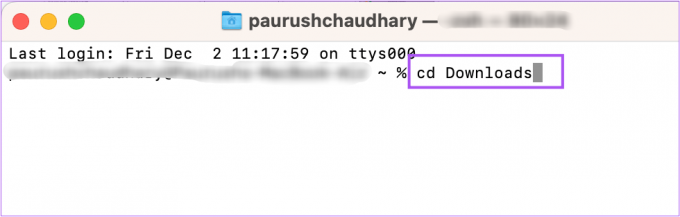
cd (faili asukoht)
Faili asukoht on kataloog, kuhu teie failid, mis tuleb kokku pakkida, salvestatakse Macis. Näiteks oleme valinud allalaadimiste kataloogi.
Pärast nupu Return vajutamist muutuvad teie käsuviiba ja kataloog.

3. samm: Pärast kataloogi valimist tippige järgmine käsk ja vajutage Return.
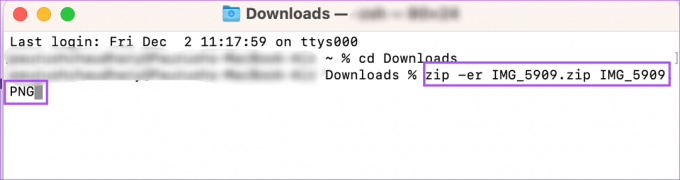
zip -er (ZIP-faili nimi) (algne failinimi)
ZIP-faili nimi tähistab teie pakitud faili nime. Algne failinimi tähistab pakendatava faili täpset nime. Pange tähele, et pakitud faili nimi peaks ühtima algse failinimega. Lisaks ärge unustage sisestada nii faililaiendit kui ka algset failinime.
zip -er IMG_5909.zip IMG_5909.PNG
4. samm: Klõpsake nuppu OK, et lubada terminalil juurdepääs teie faili asukohale. Meie puhul on see kaust Allalaadimised.

5. samm: Tippige parool, mida soovite ZIP-faili jaoks kasutada, ja vajutage Return.
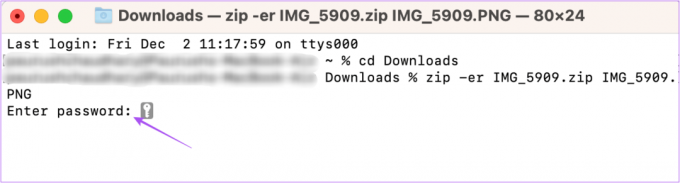
Parooli tähemärke ei kuvata teie Maci ekraanil. Kuid see pole probleem.
6. samm: Sisestage kinnitamiseks parool uuesti ja vajutage nuppu Return.
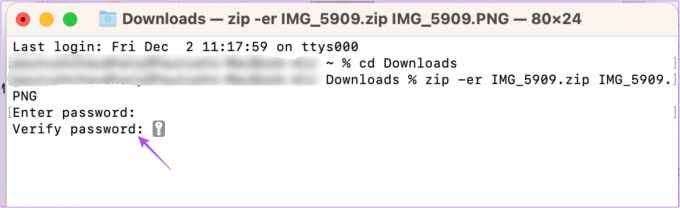
Saate kinnituse, et teie valitud fail on pakitud ja kaitstud teie eelistatud parooliga.

Sama kinnitamiseks topeltklõpsake oma ZIP-failil ja kontrollige, kas teil palutakse sisestada parool.
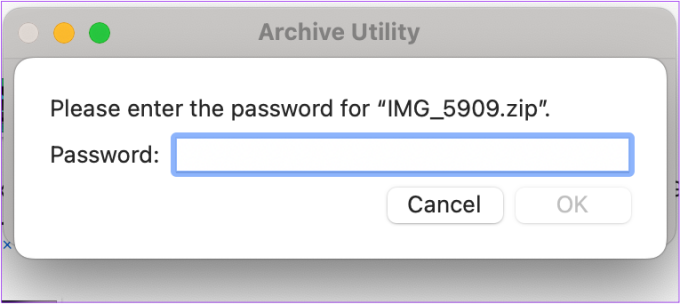
Pakkige Macis lahti parooliga kaitstud fail
Kui soovite oma parooliga kaitstud faili Macis lahti pakkida, võite sama tegemiseks uuesti kasutada terminali abi. Siin on sammud.
Samm 1: Spotlighti otsingu avamiseks vajutage Command + tühikuklahvi, tippige terminal, ja vajutage Return.

2. samm: Tüüp pakki lahti -d terminali aknas. Ärge vajutage Return.
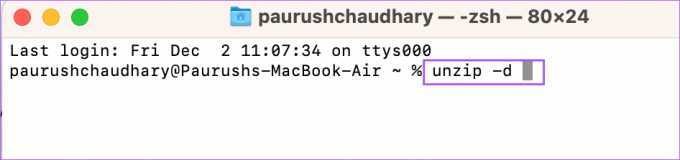
3. samm: Valige oma Macis ZIP-fail. Seejärel lohistage see terminali aknasse.
See lisab terminali aknasse täpse failitee.

4. samm: Kustutage failinimi kataloogi teest. Seejärel lohistage ZIP-fail uuesti terminali.
5. samm: Vajutage Return.

6. samm: Sisestage oma ZIP-faili parool. Seejärel vajutage nuppu Return.

Taaskord ei ole teie parool nähtav.
Teie fail pakitakse lahti ja kuvatakse samas kohas. Meie puhul ilmus lahtipakkitud fail allalaadimiste kausta.
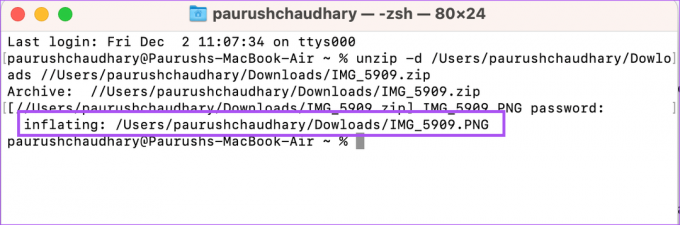
Looge Macis ZIP-fail ilma parooli lisamata
Kui soovite luua ZIP-faili ilma Macis parooli lisamata, toimige järgmiselt.
Samm 1: Valige failid või kaust, mille soovite ZIP-faili lisada.
2. samm: Pärast üksuste valimist paremklõpsake ja valige valikute loendist Teisenda.

Kui tihendate ühte faili, salvestatakse see algse failinime ja ZIP-laiendiga. Kui aga valite tihendamiseks mitu üksust, salvestatakse ZIP-fail nimega Archive.zip. Saate alati minna ja selle nime muuta.
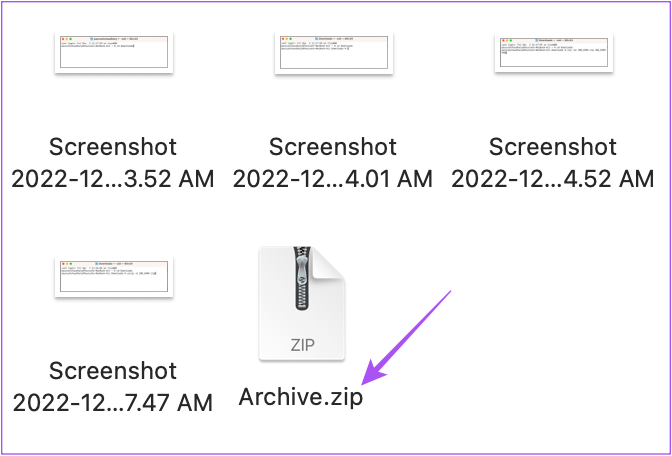
Kuna ZIP-failil ei ole parooli, saate selle sisu ekstraktimiseks faili nimel topeltklõpsata.
Tihendage ja kaitske oma andmeid
Need sammud aitavad teil Macis ZIP-failidele parooli luua ja lisada. Kui teie Macis on liiga palju ZIP-faile, saate seda teha kasutage Finderis silte neid korraldada. Kui te ei soovi ZIP-faili luua, kuid siiski tagada andmete turvalisus, saate lugeda meie postitust kuidas Macis failidele ja kaustadele parooli lisada.
Viimati uuendatud 2. detsembril 2022
Ülaltoodud artikkel võib sisaldada sidusettevõtte linke, mis aitavad toetada Guiding Techi. See aga ei mõjuta meie toimetuslikku terviklikkust. Sisu jääb erapooletuks ja autentseks.
Kirjutatud
Paurush Chaudhary
Tehnoloogiamaailma demüstifitseerimine kõige lihtsamal viisil ja igapäevaste nutitelefonide, sülearvutite, telerite ja sisu voogesituse platvormidega seotud probleemide lahendamine.